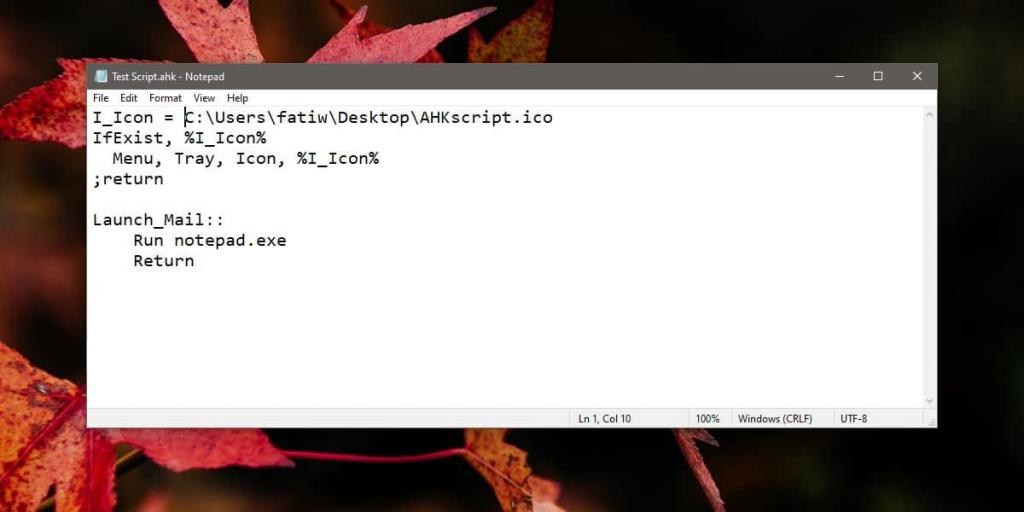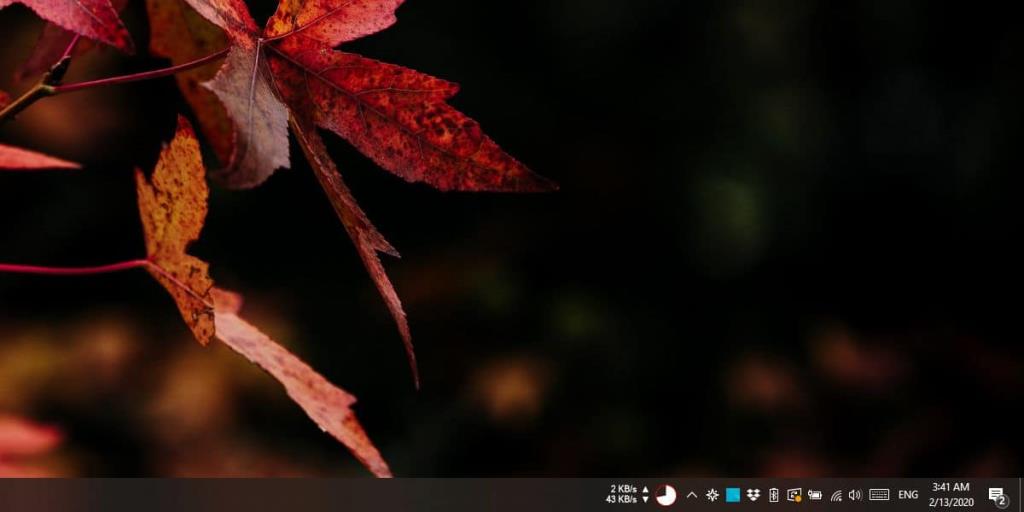Nous avons couvert quelques astuces pour Windows 10 qui impliquent un script AHK . AutoHotKey est l'un des moyens les plus simples d' automatiser des choses simples sur Windows 10 . Mieux vous écrivez un script, plus vous pouvez le perfectionner.
Par défaut, tous les scripts AHK ont la même icône ; le H vert qui apparaît dans la barre d'état système pour indiquer qu'un script est en cours d'exécution. Il n'y a rien de mal avec l'icône, mais si vous avez beaucoup de scripts en cours d'exécution, l'icône rend difficile de voir lequel est actif et lequel ne l'est pas. Un moyen simple de contourner cela est de changer l'icône d'un script AutoHotKey. Voici comment.
Changer l'icône pour le script AutoHotKey
Afin de changer l'icône d'un script AutoHotKey, vous avez d'abord besoin d'une icône. Vous pouvez utiliser un fichier JPG ou PNG et le convertir en un fichier d'icônes . Assurez-vous simplement que vous n'utilisez pas une image protégée par le droit d'auteur.
Vous pouvez exécuter un script AHK à partir de n'importe quel dossier et le fichier d'icône n'a pas besoin d'être dans le même dossier, cependant, assurez-vous que le fichier d'icône est placé dans un dossier où il ne risque pas d'être supprimé par accident.
Ouvrez le script AHK auquel vous souhaitez ajouter une icône dans le Bloc-notes. Entrez le code suivant en haut, juste avant le début du script.
Code
I_Icon = path-to-icon\file.ico IfExist, %I_Icon% Menu, Tray, Icon, %I_Icon% ; retour
Exemple
I_Icon = C:\Users\fatiw\Desktop\AHKscript.ico IfExist, %I_Icon% Menu, Tray, Icon, %I_Icon% ;retour
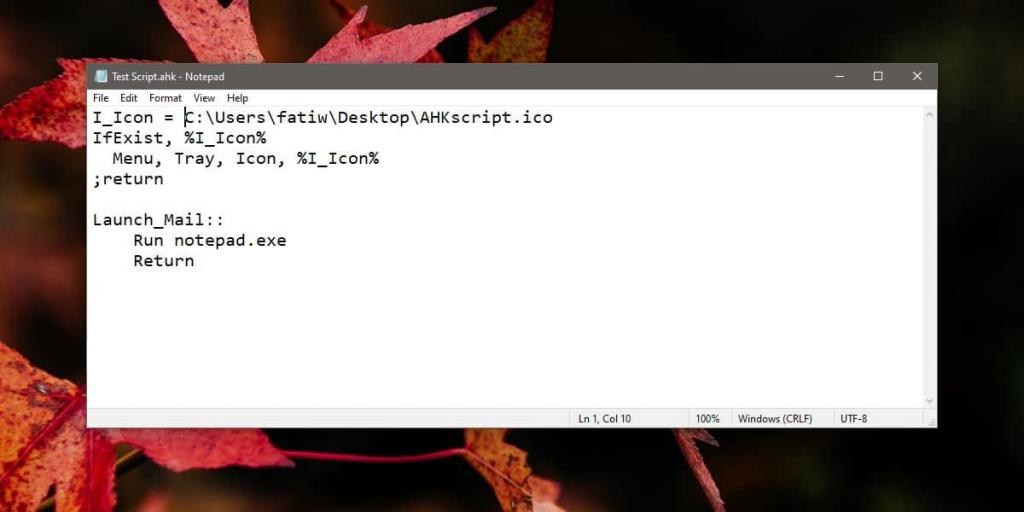
Enregistrez la modification dans le fichier, puis exécutez le script ou rechargez-le s'il est déjà en cours d'exécution. L'icône dans la barre d'état système sera mise à jour afin que le H par défaut soit remplacé par l'icône que vous avez définie dans le fichier.
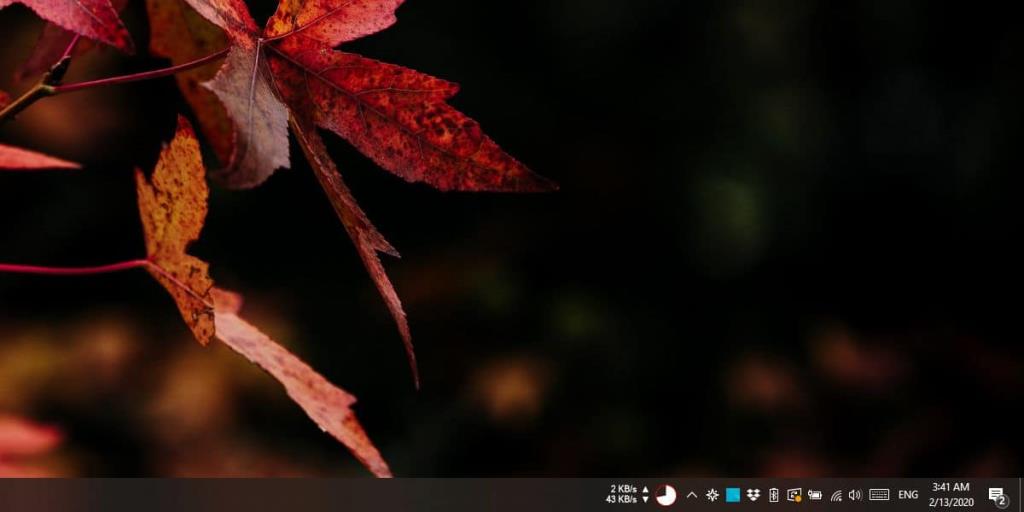
Lorsque vous cliquez avec le bouton droit sur le script, vous verrez toujours les options habituelles que vous obtenez lorsque vous cliquez avec le bouton droit sur un script AHK. L'icône peut être modifiée à tout moment, mais vous devrez mettre à jour le chemin d'accès à l'icône dans le script et le réexécuter.
Si vous partagez ce script, l'icône ne l'accompagnera pas. Le script est sous sa forme non compilée, ce qui signifie qu'il fonctionnera correctement sur votre système où les chemins que vous lui donnez existent. Si vous partagez le script avec quelqu'un et que vous souhaitez que l'icône soit incluse, vous devrez compiler le script ou fournir des instructions sur la façon de faire apparaître l'icône. Ce n'est pas trop compliqué, mais la personne à qui vous envoyez le script devra l'éditer un peu avant de pouvoir l'utiliser.